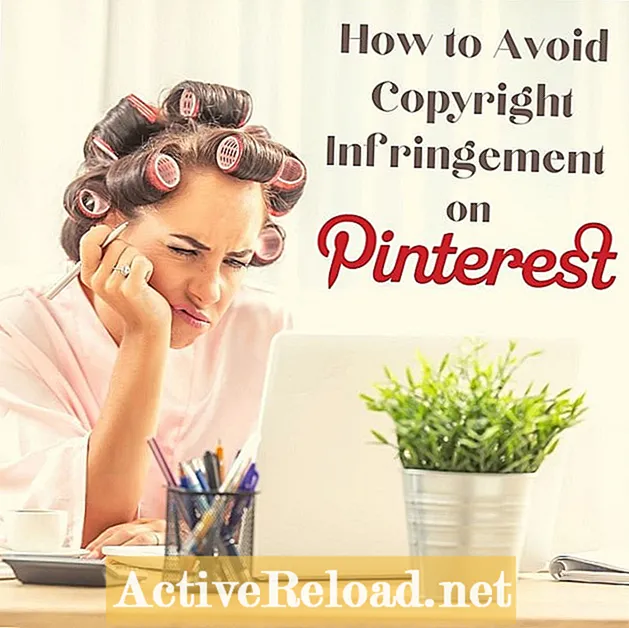Contenu
- Résumé des étapes
- Planifier l'installation et la configuration des services Bureau à distance
- Installer le rôle de serveur hôte de session Bureau à distance sur le deuxième serveur
- Configurer une collection sur plusieurs serveurs hôtes de session Bureau à distance
- Configurer l'équilibrage de charge
- Courtier de connexion de contournement
- Ajouter des entrées DNS pour la batterie de courtiers de connexion Bureau à distance
- Équilibrage de charge et courtier de connexion DNS Round Robin
- Test du Broker pour les connexions Bureau à distance sur le réseau interne
- Résumé
- questions et réponses

Le didacticiel décrit les étapes d'installation d'un serveur hôte de session Bureau à distance supplémentaire et explique comment le déployer dans le cadre d'une batterie de serveurs qui héberge une collection d'applications. Il montrera comment se connecter via Remote Desktop à la batterie d'hôtes de session Bureau à distance à partir du réseau interne.
L'accès à la batterie de serveurs de session Bureau à distance à partir d'un réseau externe (par exemple, Internet) peut être effectué via l'utilisation de la passerelle Bureau à distance. Cela sera discuté dans un autre tutoriel.
Ce didacticiel nécessite que les services Bureau à distance pour Windows 2016 soient déjà installés. Il montrera comment ajouter un serveur hôte de session Bureau à distance supplémentaire à la batterie d'hôtes de session Bureau à distance.
Résumé des étapes
Voici la liste des étapes requises pour configurer l'équilibrage de charge entre les serveurs hôtes de la session Bureau à distance.
- Planifiez l'installation
- Configurer les services Bureau à distance
- Installer le serveur hôte de session Bureau à distance sur un deuxième serveur
- Ajouter le 2ème serveur hôte de session Bureau à distance à la collection
- Configurer l'équilibrage de charge
- Ajouter des entrées DNS pour la batterie de courtiers de connexion Bureau à distance
- Test du Broker pour les connexions Bureau à distance sur le réseau interne
- Fini
Planifier l'installation et la configuration des services Bureau à distance
Vous devrez planifier quels serveurs auront les rôles nécessaires à installer.
Nous avons besoin de serveurs pour les rôles suivants:
- Accès Web Bureau à distance
- Passerelle de bureau à distance
- Agent de connexion Bureau à distance
- Hôte de session Bureau à distance (1er serveur)
- Hôte de session Bureau à distance (2e serveur)
Suivez cet article connexe pour planifier et installer les services Bureau à distance dans Windows 2016.
Nous utiliserons la même convention de dénomination de serveur que celle utilisée dans l'article associé et placerons les mêmes rôles correspondants sur les serveurs.
Installez le premier rôle d'hôte de session Bureau à distance sur le RDSERVICES serveur.
Suivez les informations ci-dessous pour installer le rôle d'hôte de session Bureau à distance sur le deuxième serveur. Le deuxième serveur sera appelé RDSERVICES2.
Installer le rôle de serveur hôte de session Bureau à distance sur le deuxième serveur
Installez un serveur Windows 2016 appelé RDSERVICES2 et joignez-le au domaine.
Connectez-vous via Remote Desktop au serveur RDSERVICES. C'était le serveur que nous avions utilisé pour configurer les services Bureau à distance à partir des étapes ci-dessus.
Sur le serveur RDSERVICES, lancez Server Manager, et nous ajouterons RDSERVICES2 à gérer.
Dans le volet gauche du Gestionnaire de serveur, cliquez sur Services Bureau à distance. Nous allons maintenant configurer le Applications1 collection (créée dans l'article connexe sur Comment configurer les services Bureau à distance dans Windows 2016) à héberger également sur RDSERVICES2. Cliquez sur la collection Applications1. Faites défiler jusqu'à la section Serveurs hôtes. Actuellement seulement RDSERVICES héberge la collection. Nous allons maintenant ajouter RDSERVICE2 pour héberger également la collection. Sélectionnez le Ajouter des serveurs hôtes de session Bureau à distance option de la Tâches menu. Nous allons maintenant configurer les paramètres d'équilibrage de charge pour le Applications1 collection. Faites défiler jusqu'à Applications1 section des propriétés. Sélectionner Modifier les propriétés du Tâches menu. Ouvrez la section d'équilibrage de charge. Le paramètre actuel est le poids relatif 100 pour les deux serveurs hôtes de la session Bureau à distance. Cela signifie que les deux serveurs partageront les sessions de bureau à distance des utilisateurs 50-50. Vous pouvez augmenter (ou diminuer) le poids relatif pour contrôler quels serveurs finiront par avoir plus de sessions. Si vous souhaitez vider un serveur particulier d'utilisateurs si vous prévoyez d'effectuer des opérations de maintenance sur le serveur, utilisez une valeur de 1 pour le poids relatif de ce serveur et gardez votre compte administrateur connecté à ce serveur. Cela signifie que toute nouvelle connexion sera redirigée vers le deuxième serveur. Les connexions existantes ne seront pas affectées. Lorsque les utilisateurs se déconnectent, le serveur sera vidé de ses sessions utilisateur afin que vous puissiez commencer à effectuer votre maintenance. Remarque: vous ne pouvez pas utiliser une valeur de 0. Si vous essayez d'utiliser Remote Desktop sur un serveur dont la charge est équilibrée et que vous utilisez le nom du serveur, vous pouvez recevoir un message d'erreur. La raison en est que le courtier de connexion peut essayer de rediriger votre session vers un serveur différent de celui du serveur auquel vous avez initialement tenté de vous connecter. Lorsque cela se produit, vous recevrez le message suivant: Cependant, il arrive parfois que vous ayez vraiment besoin de vous connecter à un serveur spécifique de la batterie. Dans ce cas, vous devrez démarrer le client Remote Desktop avec le "/une". Cela peut être tapé dans la ligne de commande ou dans la zone d'exécution. par exemple. mstsc / a Cela lancera le client Remote Desktop en mode administration et sa session ne sera pas redirigée. Suite à ce qui précède, où vous obtiendrez parfois un message d'erreur si vous essayez de Remote Desktop sur des serveurs à charge équilibrée en utilisant l'un des noms de serveur, vous devrez créer des entrées DNS pour la ferme RD. Le serveur DNS doit être activé pour le DNS round robin. Le nom de la ferme RD peut être tout ce que vous voulez, à condition qu'il soit accepté par le serveur DNS, par ex. RDFarm. La raison pour laquelle nous avons besoin que le serveur DNS soit activé pour le DNS à tour de rôle est que nous aurons plusieurs entrées pour le nom de la ferme RD, chaque entrée pointant vers l'adresse IP de chaque serveur qui se trouve dans la ferme. Accédez à la zone DNS et créez les entrées DNS pour la batterie de serveurs. En utilisant le nom DNS de la batterie de serveurs pour le nom du serveur dans le client Remote Desktop, nous utilisons DNS round robin pour décider quel serveur hôte de session Bureau à distance aura la connexion initiale. C'est ce qu'on appelle l'équilibrage de charge DNS round robin. Une fois que l'utilisateur s'est authentifié auprès du serveur hôte de session Bureau à distance de la batterie, le serveur contacte le courtier de connexion pour déterminer s'il faut poursuivre le processus de connexion ou rediriger la connexion vers un autre serveur hôte de session Bureau à distance de la batterie. Le courtier de connexion détermine d'abord si le compte d'utilisateur authentifié a une session déconnectée sur l'un des serveurs de la batterie. S'il y a une session déconnectée sur l'un des serveurs de la batterie, l'utilisateur sera redirigé vers cette session. Si l'utilisateur n'a pas de session déconnectée dans la batterie de serveurs, le courtier utilise les paramètres d'équilibrage de charge de collection de sessions pour déterminer vers quel serveur rediriger. Une exception aux paramètres d'équilibrage de charge de collecte de session, comme mentionné précédemment, est si le client de bureau distant a été démarré à partir de la ligne de commande ou de la zone d'exécution avec le "/une" option par exemple mstsc / a . Pour vous connecter à la batterie, utilisez le nom DNS de la batterie pour le nom de l'ordinateur dans le client Bureau à distance. Pour tester si le courtier de connexion fait son travail, nous pouvons ajuster le poids relatif du serveur auquel nous venons de nous connecter dans la ferme à 1. Dans l'exemple ci-dessus, nous nous sommes connectés au serveur RDServices. Nous ajusterons le poids relatif pour cela à 1. Nous pouvons ensuite effectuer un bureau à distance dans la ferme en utilisant un deuxième compte utilisateur et nous devrions le voir se connecter au deuxième serveur. Si vous avez une session utilisateur déconnectée ou même une session utilisateur non déconnectée sur un serveur de la batterie, le courtier de connexion redirigera votre connexion vers cette session si vous essayez de vous connecter avec ce même compte. Pour tester cela, nous pouvons effectuer un bureau à distance sur la batterie en tant que compte actuellement connecté au serveur RDServices. Bien que le poids relatif soit de 1, le courtier de connexion redirigera l'utilisateur vers le serveur RDServices. Nous avons maintenant terminé la création d'une batterie d'hôtes de session Bureau à distance, servant une collection d'applications et gérée par le courtier de connexion Bureau à distance. Nous pouvons nous connecter à la ferme RD sur le réseau interne. Cet article est exact et fidèle au meilleur de la connaissance de l’auteur. Le contenu est uniquement à des fins d'information ou de divertissement et ne se substitue pas à un conseil personnel ou à des conseils professionnels sur des questions commerciales, financières, juridiques ou techniques. Question: Que se passe-t-il lorsque le rd-sessionhost est hors ligne? Ensuite, il n'a pas pu contacter ste SB et par conséquent, toutes les connexions initiales (RR) ne seront pas connectées. Répondre: Oui, que se passe-t-il lorsque rd-sessionhost est hors ligne et qu'il fait partie de l'équilibrage de charge DNS? Je n'ai pas confirmé via WireShark ou d'autres outils de réseau, mais j'ai fait ce test et j'ai désactivé un serveur faisant partie de l'équilibrage de charge DNS. Le client RDP cherche à faire une nouvelle tentative et le seul signe visible pour l'utilisateur est que cela prend un peu plus de temps avant de se connecter. Un ingénieur Microsoft peut probablement confirmer son fonctionnement, mais en surface, il semble qu'il soit conçu pour réessayer en vous reconnectant au nom de l'ordinateur. Ensuite, il se résoudra finalement à l'adresse IP d'un serveur en ligne. Question: Saviez-vous que j'ai trouvé que pour que l'alias DNS fonctionne, vous devez modifier votre politique d'allocation de ressources pour "autoriser toutes les ressources réseau"? Sinon, guide très utile. Répondre: Si vous cliquez sur "Autoriser toutes les ressources réseau", cela permettra aux utilisateurs du groupe d'accéder à tous les serveurs et PC du réseau. Peut-être n'avez-vous pas attribué un groupe d'ordinateurs auxquels accéder dans cette stratégie? De plus, j'ai trouvé sur un réseau, lorsque j'ai assigné un groupe d'ordinateurs AD, je devais utiliser le nom de l'ordinateur et non son nom de domaine complet, c'est-à-dire COMPUTERNAME au lieu de COMPUTERNAME.domain.local, pour me connecter. Question: Lors de la tentative de connexion à un hôte de session à distance spécifique à l'aide du paramètre / admin, un utilisateur de domaine (et non un administrateur) reçoit le message «l'accès demandé à la session a été refusé». Existe-t-il un moyen de se connecter à un hôte spécifique pour les utilisateurs standard? Répondre: Pas que je sache. La signification / admin signifie pour les utilisateurs avec des privilèges d'administrateur. Question: J'ai une question concernant la mise hors ligne d'un serveur à l'aide de l'option "Ne pas autoriser les connexions". Comment vous assurez-vous que l'utilisateur ne se connecte pas au serveur hors ligne avec le tourniquet DNS activé? Répondre: Lorsqu'un utilisateur travaille à distance sur un serveur Bureau à distance qui fait partie d'une batterie de services Broker pour les connexions Bureau à distance, le serveur Bureau à distance vérifie d'abord avec le serveur Service Broker pour les connexions Bureau à distance s'il est autorisé à poursuivre le processus de connexion de l'utilisateur sur ce serveur Bureau à distance ou est redirigé vers un autre serveur. Si le serveur sur lequel l'utilisateur accède pour la première fois possède les paramètres "Ne pas autoriser les connexions", il sera redirigé vers un autre serveur de la batterie. La seule exception est que si l'utilisateur a déjà une session déconnectée ou active sur un serveur RD de la batterie, le courtier de connexion le redirigera vers ce serveur avec la connexion utilisateur existante, même s'il a le "ne pas autoriser les connexions " Les paramètres.







Configurer une collection sur plusieurs serveurs hôtes de session Bureau à distance






Configurer l'équilibrage de charge

Courtier de connexion de contournement

Ajouter des entrées DNS pour la batterie de courtiers de connexion Bureau à distance






Équilibrage de charge et courtier de connexion DNS Round Robin
Test du Broker pour les connexions Bureau à distance sur le réseau interne











Résumé
questions et réponses